この記事では、AndroidからiPhoneにLINEのトーク履歴を引き継ぐ方法と、引き継ぐにあたっての注意事項をご説明しますので、ぜひ参考にして下さい。
- 目次
- LINE引き継ぎQRコードを使って、LINEのトーク履歴をAndroidからiPhoneに移行する方法【直近14日間のトークのみ】
- LINE引き継ぎアプリを利用して、14日以上のトーク履歴をAndroidからiPhoneへ引き継ぐ裏ワザ
- 異なるOS間(AndroidからiPhone)でLINE引き継ぎの注意点を確認する
- 1、LINE引き継ぎQRコードを使って、LINEのトーク履歴をAndroidからiPhoneに移行する方法【直近14日間のトークのみ】
2022年6月に追加されたLINEの新機能「かんたん引き継ぎQRコード」を利用することで、直近14日間のトーク履歴をAndroidとiPhone間で移行することができるようになりました。具体的な手順は下記の通りです。
- <注意事項>
- この方法は、移行元のAndroidおよび移行先のiPhoneの双方が手元にないと利用できません。
- 直近15日間より前のトーク履歴は移行されません。
- LINEアプリ内課金で購入したLINEコインやコールクレジットの他、LINEマンガやLINE GAME、LINE MUSICなどのLINE連動アプリ内の通貨は、異なるOS間では引き継げません。機種変更前に使い切ってしまいましょう。
Step1: 移行先のiPhoneでLINEアプリをインストールして起動したら、「ログイン」>「QRコードでログイン」>「QRコードをスキャン」の順にタップして、QRコードリーダーを起動させます。
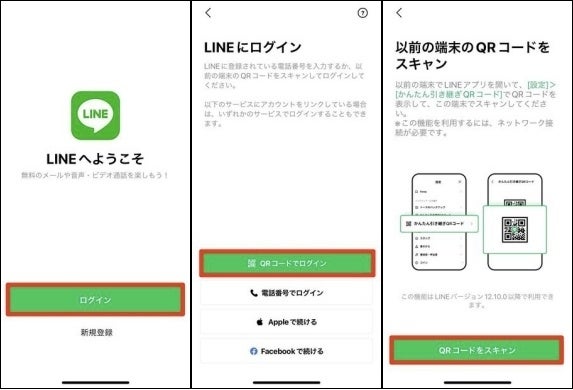
Step2: 移行元のAndroidでLINEを開いて、「設定」>「かんたん引き継ぎQRコード」の順にタップして、QRコードを表示させます。
Step3: iPhoneで起動したQRコードリーダーで、QRコードを読み取ります。
Step4: Androidに「新しい端末でこのQRコードをスキャンしましたか?」と表示されるので、「はい、スキャンしました」にチェックを入れて、「次へ」をタップし、Androidの画面ロックを解除します。
Step5: iPhoneに自分のアカウント情報が表示されますので、「ログイン」>「トーク履歴を復元せずに続行」>「OK」の順にタップすると、引き継ぎが完了します。
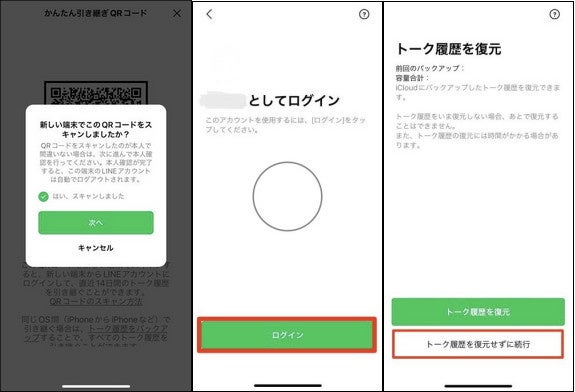
- 2、LINE引き継ぎアプリを利用して、14日間以上のトーク履歴をAndroidからiPhoneへ引き継ぐ裏ワザ
iCareFone for LINE無料ダウンロード:http://bit.ly/3OpjEU3
直近14日以前前ののトーク履歴もAndroidからiPhoneに移行したい場合、LINEデータ転送ソフトであるiCareFone for LINEを利用することで、日数制限なく、これまでのLINEのトーク履歴を全てAndroidからiPhoneに移行することが可能です。
iCareFone for LINEは、AndroidとiPhone間はもちろん、iPhoneとAndroid間でもLINEデータを短時間で転送でできます。画面の指示に従ってシンプルな操作を行うだけで、誰でも簡単に利用することが可能です。
Step1: PC(Windows/Mac)でiCareFone for LINEを起動して、USBケーブルでPCにAndroidとiPhoneを接続し、デバイスが認識されたら「転送」ボタンをクリックします。
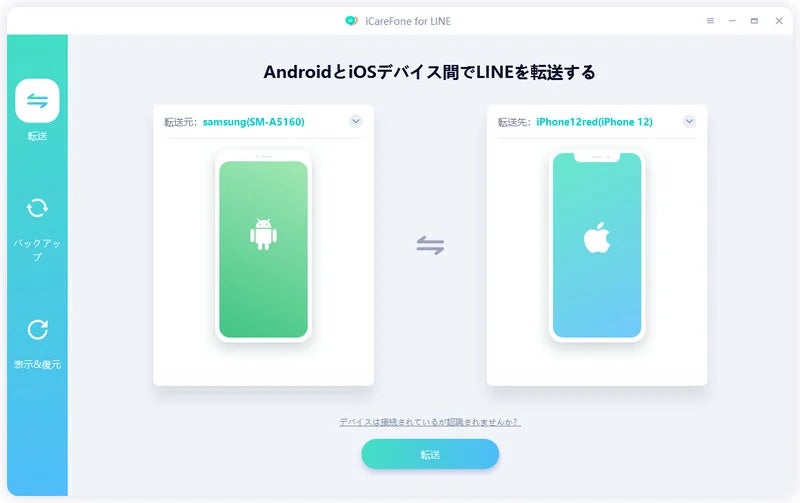
Step2: 画面の指示に従って、移行元のAndroidでLINEデータのバックアップを作成します。
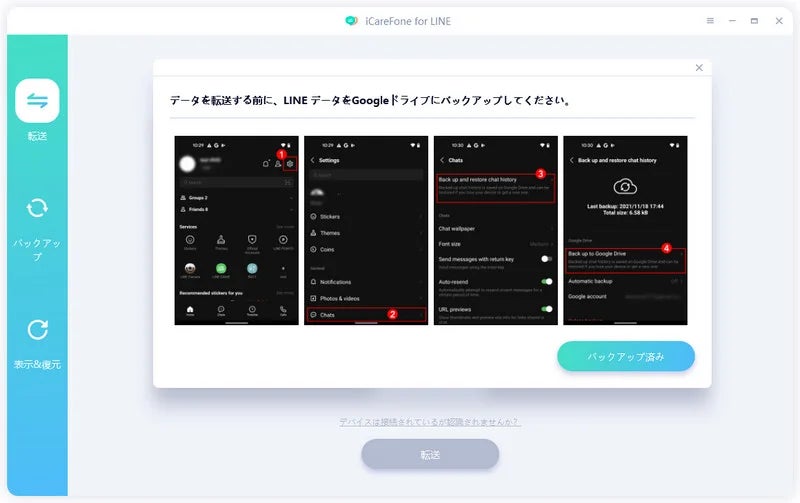
Step3: 画面のQRコードをスキャンして、Googleのアカウントとパスワードを入力してログインすると、LINEのバックアップのダウンロードが始まりますので、完了までしばらく待ちます。
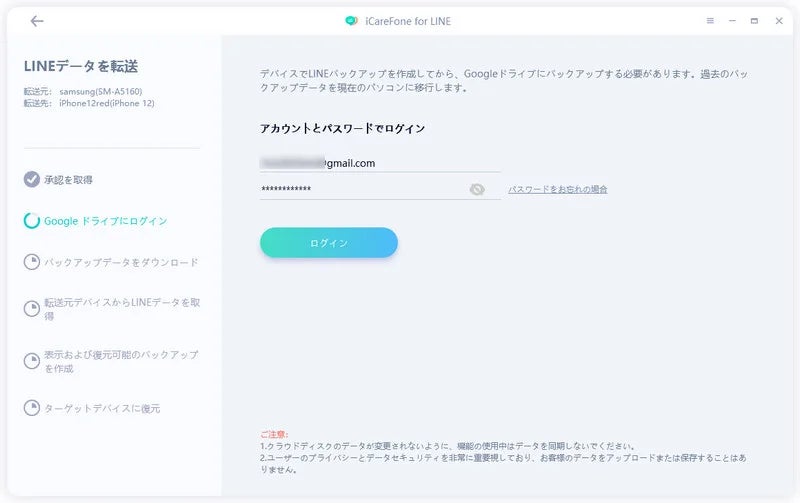
Step4: データ転送先のiPhoneでLINEアプリにログインして、PC画面上の「登録済み」をクリックします。「転送は成功しました!」と表示されたら、LINEのトーク履歴がAndroidからiPhoneに移行されました。
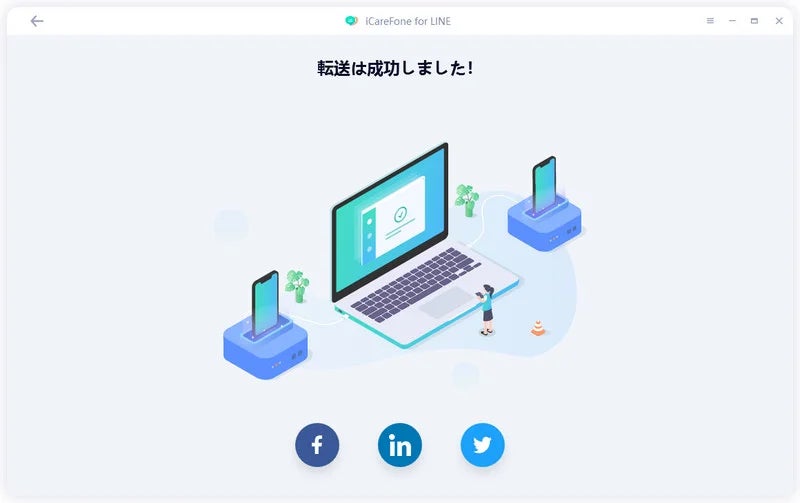
- 3、異なるOS間(AndroidからiPhone)でLINEを引き継ぐの注意点を確認する
異なるOS間でLINEを引き継ぐ際に、事前に確認すべき注意点をご紹介します。
注意1、LINEのアカウント情報を確認・設定する
ライン引き継ぎの前、LINEアカウントの電話番号やメールアドレス、パスワードを設定していない場合には、事前に設定を完了させておきましょう。
・LINEのアカウント情報は、LINEを開いて、設定アイコン(歯車マーク)>「アカウント」から確認・設定できます。
注意2、AndroidでLINEのトーク履歴をGoogle ドライブにバックアップする
LINE移行中の万が一のトラブルに備えて、移行元のAndroidでLINEデータのバックアップを取っておくようにしましょう。
1.LINEを開いて、設定アイコン>「トーク」>「トークの履歴のバックアップ・復元」>「Google ドライブにバックアップする」>「許可」の順にタップします。
2.バックアップ先のGoogle アカウントを選んでOKを選択すると、バックアップを作成できます。
注意3、AndroidとiPhoneでLINEアプリを最新版にアップデートする
「かんたん引き継ぎQRコード」は、2022年6月のアップデートで追加された新機能ですので、それよりも古いバージョンのLINEでは使えません。AndroidとiPhoneの双方でLINEアプリを最新版にアップデートしておきましょう。
- まとめ
この記事では、AndroidからiPhoneへLINEのトーク履歴を引き継ぐ方法と引き継ぎの際に注意すべき点を解説しました。AndroidとiOSの異なるOS間であっても、LINEの「かんたん引き継ぎQRコード」を利用することで、直近14日以内のトーク履歴を簡単に引き継ぐことができるようになりました。
また、直近15日以前のトーク履歴も移行したいという場合には、LINEのデータ転送ソフトであるiCareFone for LINEを利用することで、全てのトーク履歴を簡単にAndroidからiPhoneに転送することが可能です。難しい操作は必要なく、画面のガイダンスに従ってシンプルな操作を行うだけで作業が完了しますので、PC操作に不慣れな方にもおすすめです。


